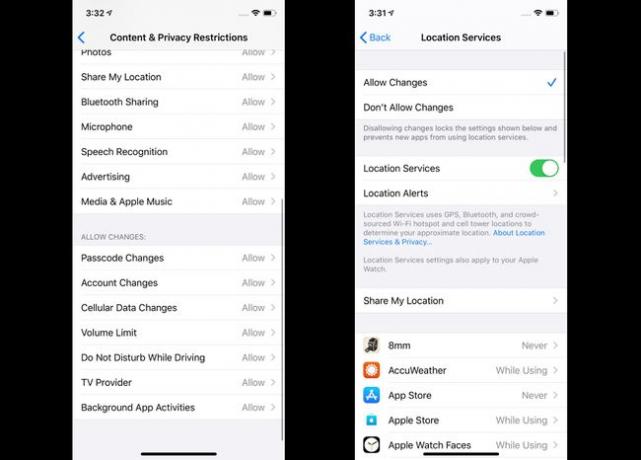Jak wyłączyć kontrolę rodzicielską na iPhonie?
Wbudowane w iPhone'a funkcje kontroli rodzicielskiej to świetne narzędzie dla rodziców, aby chronić swoje dzieci, ale gdy dzieci dojrzeją, prawdopodobnie będziesz chciał dostosować ustawienia, aby zapewnić im więcej opcji. Niezależnie od tego, czy chcesz je po prostu poprawić, czy całkowicie je wyłączyć, oto jak wyłączyć kontrolę rodzicielską włączoną iPhone.
Jeśli próbujesz to rozgryźć jak włączyć kontrolę rodzicielską na iPhonie, proces jest nieco podobny i za pomocą tych ustawień można wiele kontrolować.

Istnieją dwa główne rodzaje kontroli rodzicielskiej na iPhonie: Czas ekranowy i ograniczenia treści. Czas przed ekranem oferuje szerszy zestaw elementów sterujących, z których ograniczenia treści są tylko jednym. W tym artykule omówiono w szczególności narzędzia do ograniczania treści.
Instrukcje zawarte w tym artykule dotyczą iPhone'ów z systemem iOS 12 i do góry.
Jak wyłączyć kontrolę rodzicielską na iPhonie?
Aby całkowicie wyłączyć kontrolę rodzicielską na iPhonie i
-
Uzyskiwać Ustawienia > Czas ekranowy.
Czas przed ekranem został wprowadzony w iOS 12. We wcześniejszych wersjach iOS, Spójrz na Ograniczenia funkcja znaleziona w Ogólny menu. Kroki, aby je wyłączyć, są podobne do wyłączania funkcji Czas przed ekranem.
-
Uzyskiwać Ograniczenia dotyczące treści i prywatności.
Aby wyłączyć wszystkie ustawienia Czasu przed ekranem, dotknij Wyłącz czas przed ekranem. Możesz jednak chcieć włączyć Czas przed ekranem, aby nadal ograniczać, ile dzieci mogą używać swoich iPhone'ów.
-
Przełącz Ograniczenia dotyczące treści i prywatności suwak na off/white, aby wyłączyć kontrolę rodzicielską.

Jak wyłączyć tylko niektóre funkcje kontroli rodzicielskiej na iPhonie?
Potrzebujesz bardziej dopracowanych opcji kontrolowania treści i aplikacji, z których mogą korzystać Twoje dzieci, a co blokujesz? Wypróbuj te kroki.
-
Uzyskiwać Ustawienia > Czas ekranowy > Ograniczenia dotyczące treści i prywatności. W tym miejscu możesz dotknąć dowolnego menu, aby kontrolować ustawienia w tej sekcji. Poniższe kroki wyjaśniają każde ustawienie.
Przed zmianą tych ustawień może być konieczne wprowadzenie kodu czasu przed ekranem dla tego urządzenia, jeśli go używasz.
Uzyskiwać Zakupy w iTunes i App Store aby kontrolować, czy Twoje dziecko może instalować aplikacje i dokonywać zakupów w Sklepy Apple. Wybrać Pozwolić lub Nie zezwalaj dla ustawień takich jak Instalowanie aplikacji oraz Zakupy w aplikacji.
Chcesz uniemożliwić dzieciom korzystanie z niektórych wstępnie zainstalowanych aplikacji Apple? Uzyskiwać Dozwolone aplikacje i dotknij suwaka dowolnej aplikacji, którą chcesz zablokować, aby była wyłączona / biała.
-
Uzyskiwać Ograniczenia dotyczące treści aby ustawić limity dojrzałości treści, do których Twoje dziecko będzie miało dostęp.
- DozwolonyZawartość sklepu: pozwala wybrać poziom oceny dla Twojego kraju lub regionu, niezależnie od tego, czy zezwalasz na wulgaryzmy w muzykę i podcasty oraz ocenę dojrzałości, którą możesz zezwolić na treści z iTunes, aplikacji i Apple Books Sklepy.
- Zawartość sieci: Umożliwia blokowanie witryn dla dorosłych lub tworzenie zestawu witryn internetowych, które są jedynymi, do których dziecko ma dostęp.
- Siri: pozwala wybrać, czy Siri może przeszukiwać Internet i czy Siri może używać wulgarnego języka, czy nie.
- Centrum Gier: Kontroluje, czy Twoje dziecko może grać w gry wieloosobowe, które używają Centrum Gier, dodaj znajomych w Game Center lub nagrywaj ich ekran podczas gry.

-
ten Prywatność ustawienia pozwalają wybrać, czy aplikacje mogą uzyskiwać dostęp do danych z iPhone'a.
Jak chronić prywatne informacje przechowywane na Twoim iPhonie? -
w Zezwól na zmiany w sekcji, możesz wybrać, czy Twoje dziecko może dokonywać zmian w ustawieniach związanych z urządzeniem, czy nie kod dostępu, ustawienia limitu głośności, Nie przeszkadzać podczas jazdy, i więcej.